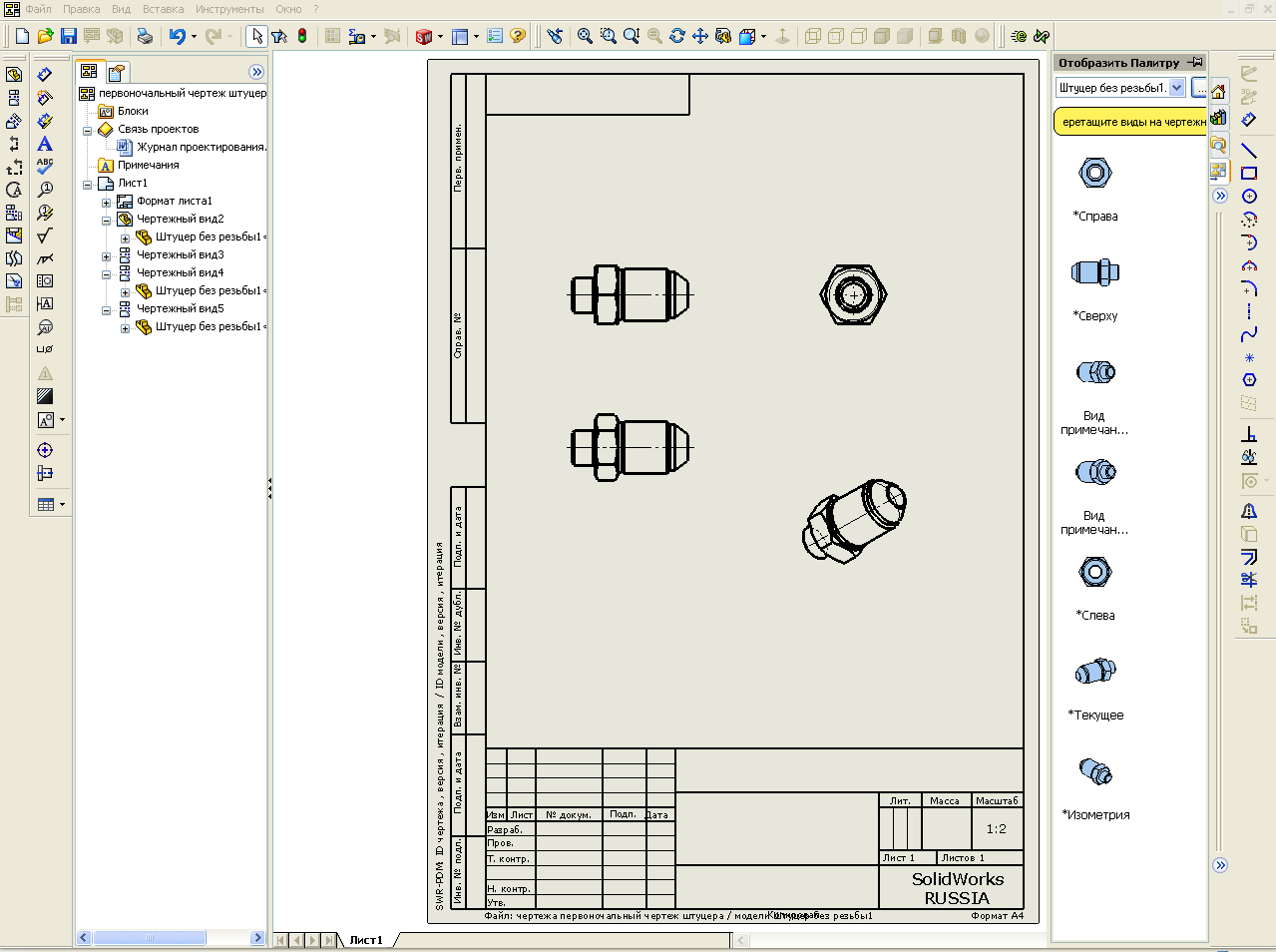Построение элементов детали на участке Б.
1 этап. Цилиндр – Ø24, длиной 16 – под нарезание резьбы.
 Выбираем базовую плоскость (торец 2) и на ней чертим окружность. Входим в элементы, Выбираем базовую плоскость (торец 2) и на ней чертим окружность. Входим в элементы,  Вытянутый вырез(рис. 17). Вытянутый вырез(рис. 17).
Рис. 17
2 этап. Фаска1,6х45º,с которой начинаетсярезьба (М24х1,5 Приложение 2 Табл. 1,2).
Фаска создается командой фаска  – Фаска,которая находится на панели Элементы. После вызова команды откроется диалоговое окно Фаска (рис. 18), после указания кромки автоматически высвечивается фаска и предлагается выбрать ее параметры (расстояние и угол). Задаем высоту – 1,6 и угол фаски 45º (рис. 19). ОК. – Фаска,которая находится на панели Элементы. После вызова команды откроется диалоговое окно Фаска (рис. 18), после указания кромки автоматически высвечивается фаска и предлагается выбрать ее параметры (расстояние и угол). Задаем высоту – 1,6 и угол фаски 45º (рис. 19). ОК.
 Так как высота фаски зависит от шага резьбы, то она выбирается из Табл.2, Приложения 2. Так как высота фаски зависит от шага резьбы, то она выбирается из Табл.2, Приложения 2.

Рис. 18 Рис. 19
 3 этап.Созданиерезьбы. В основном меню – Вставка | Примечание | Условное изображение резьбы. Щелкнем мышкой по команде 3 этап.Созданиерезьбы. В основном меню – Вставка | Примечание | Условное изображение резьбы. Щелкнем мышкой по команде  , откроется диалоговое окно Условное изображение резьбы (рис. 20). , откроется диалоговое окно Условное изображение резьбы (рис. 20).
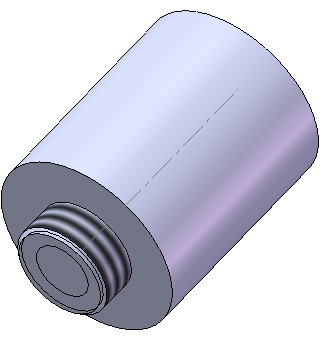 На модели укажите мышкой круговую кромку, где необходимо вставить условное изображение резьбы, а в На модели укажите мышкой круговую кромку, где необходимо вставить условное изображение резьбы, а в
диалоговом окне Настройки
резьбы, строчки  – На заданное расстояние –14 мм и – На заданное расстояние –14 мм и -внутренний диаметр – Ø22,376 -внутренний диаметр – Ø22,376 
(рис. 21). Приложение 2, Табл. 3. Рис. 21
Рис.20
Настройка резьбы. Если на панели Инструментов нет команды Резьба, то ее можно вывестина экран. Для этого в основном меню откройте Вставка, щелкните по строке Примечаниеи мышкой, захватив команду  - Резьба,переместите на панель инструментов. - Резьба,переместите на панель инструментов.
 Для объемного изображения резьбы на модели укажите кромку резьбы, пройдя цепочку команд: Инструменты | Параметры | Свойства документов | Оформление |поставьте галочкуОтображение примечаний. Для объемного изображения резьбы на модели укажите кромку резьбы, пройдя цепочку команд: Инструменты | Параметры | Свойства документов | Оформление |поставьте галочкуОтображение примечаний.
Построение элементов детали на участке А
4 этап. Цилиндр– диаметр Ø36, длина – 48. Для эскиза выберите базовую плоскость – торец 2, начертите окружность, а при создании модели -  Рис. 22 Рис. 22
(рис. 22).
5 этап. Проточка с конической частью – фаской (рис. 23). Размеры проточки – Ø 33,8 ширина – 2,5, угол фаски – 45º (Приложение 2 , Табл. 2). 
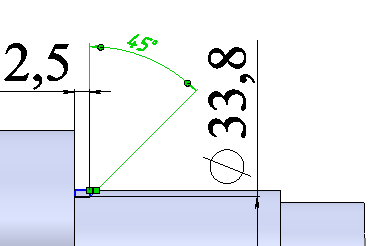 При построении проточки на Дереве конструировании выберите плоскость эскиза, При построении проточки на Дереве конструировании выберите плоскость эскиза,  , начертите трапецию с углом 45º, задайте размеры, и получите объемное изображение элемента методом , начертите трапецию с углом 45º, задайте размеры, и получите объемное изображение элемента методом  – Повернутый вырез. – Повернутый вырез.
 Рис. 23 Рис. 23
6 этап. Цилиндрический поясок. Размеры –
Ø 32, глубина –12 (рис. 24).
7 этап. Фаскапод резьбу – 45º (рис. 24).
Рис. 24
  8 этап. Ниппельный конус(рис. 24). Угол конуса стандартный. Для внешнего исполнения ниппеля – 74º (внутреннего – 60 º). Задается диаметр конуса Ø18, а при создании модели – 8 этап. Ниппельный конус(рис. 24). Угол конуса стандартный. Для внешнего исполнения ниппеля – 74º (внутреннего – 60 º). Задается диаметр конуса Ø18, а при создании модели –  , вызывается команда Включить/выключить уклон, устанавливается угол – 37º или 30º. , вызывается команда Включить/выключить уклон, устанавливается угол – 37º или 30º.  . .
9 этап. Резьба. Для изображения резьбы в диалоговом окне Настройка резьбывыбираетсястрока - До следующего.Внутренний диаметр резьбы -Ø34, 376. ОК (рис. 25).(Приложение 2, Табл.3)
Рис. 25
10 этап. Фаски шестигранника.Фаску можно создать несколькими путями, например, задается угол фаски – 30º и диаметр D1 = 0,9-0,95 S (S – размер под ключ, который выбирается из Приложения 2, Табл. 5). В данном случае Ø33,6. Объемное изображение методом  – Повернутый вырез (рис. 26). – Повернутый вырез (рис. 26).
 11 этап. Шестигранник.При построении эскиза шестигранника в диалоговом окне указывается диаметр описанной окружности, а при создании модели (при необходимости) выбирается – Переставитьсторону для выреза – 11 этап. Шестигранник.При построении эскиза шестигранника в диалоговом окне указывается диаметр описанной окружности, а при создании модели (при необходимости) выбирается – Переставитьсторону для выреза –  (рис. 26). (рис. 26).
 Рис. 26 Рис. 26
12 этап. Внутренние отверстия. Деталь будет закончена после создания внутреннего сквозного отверстия диаметром Ø 16 (рис. 26).
Выбор материала детали
При создании модели детали можно указать материал, из которого она изготавливается. В СМГ SolidWorks это позволяет автоматически определить
 ее вес. Для этого необходимо ее вес. Для этого необходимо
 на Дереве конструировании деталищелкнуть правой кнопкой мыши на строку на Дереве конструировании деталищелкнуть правой кнопкой мыши на строку  . .
В появившемся окне Редактировать материал выбрать нужный сплав, например Простая углеродистая сталь.
Для получения массовых характеристик детали с заданным материалом в меню, на панели, открывается команда  –Инструменты.В выпадающем окне указывается строка Массовые характеристики,и в нейпоявляется вес данной детали (рис. 27). Рис. 27 –Инструменты.В выпадающем окне указывается строка Массовые характеристики,и в нейпоявляется вес данной детали (рис. 27). Рис. 27
В Основной надписи в разделе Масса автоматически появляется вес детали.
Сохранение детали. Сохраните деталь как «Штуцер».
Формирование чертежа точеной детали
Построение видов
 Выбор формата чертежа. Выбор формата чертежа.
При создании нового файла чертежа на экране указывается  – Новый документ,в открывшемсядиалоговом окне Новый документ в SolidWorks выбирается Чертеж,(при необходимости шаблон),ОК. – Новый документ,в открывшемсядиалоговом окне Новый документ в SolidWorks выбирается Чертеж,(при необходимости шаблон),ОК.
Если вы только что закончили создание модели детали и сохранили ее, то можете воспользоваться командой  –Создать чертеж из детали/ сборки,находящийся на панели интерфейса. ОК(рис. 28). Активизируйте ее и в появившемся окне Формат листа/Размер,на строкеСтандартный размер листапоставьте точку. Из предложенных форматоввыберите формат А4 лист1(книжная).На строке Отобразить основную надписьпоставьте галочку. –Создать чертеж из детали/ сборки,находящийся на панели интерфейса. ОК(рис. 28). Активизируйте ее и в появившемся окне Формат листа/Размер,на строкеСтандартный размер листапоставьте точку. Из предложенных форматоввыберите формат А4 лист1(книжная).На строке Отобразить основную надписьпоставьте галочку.
 Появляется чистый лист формата А 4 c основной надписью, а на Дереве конструирования- Лист 1 Появляется чистый лист формата А 4 c основной надписью, а на Дереве конструирования- Лист 1
Рис. 28
Построение видов на чертеже.
Для построения чертежа детали можно воспользоваться командами 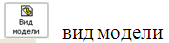 или или  . .
 Откройте команду Вид модели,в диалоговом окнеДеталь/сборка для вставкив разделе Обзорнайдитевашу деталь (рис. 29 а). У курсора появится рамка и развернутое диалоговое окноВид модели (рис. 29 б). Откройте команду Вид модели,в диалоговом окнеДеталь/сборка для вставкив разделе Обзорнайдитевашу деталь (рис. 29 а). У курсора появится рамка и развернутое диалоговое окноВид модели (рис. 29 б).
а б в
Рис. 29 а ,б, в
Установите рамку на месте главного вида, появится чертеж детали и диалоговое окно Проекционный вид(рис. 29 в). Для простановки других видов переместите курсор вправо или вниз в проекционной связи появятся другие виды.  (рис. 30). (рис. 30).
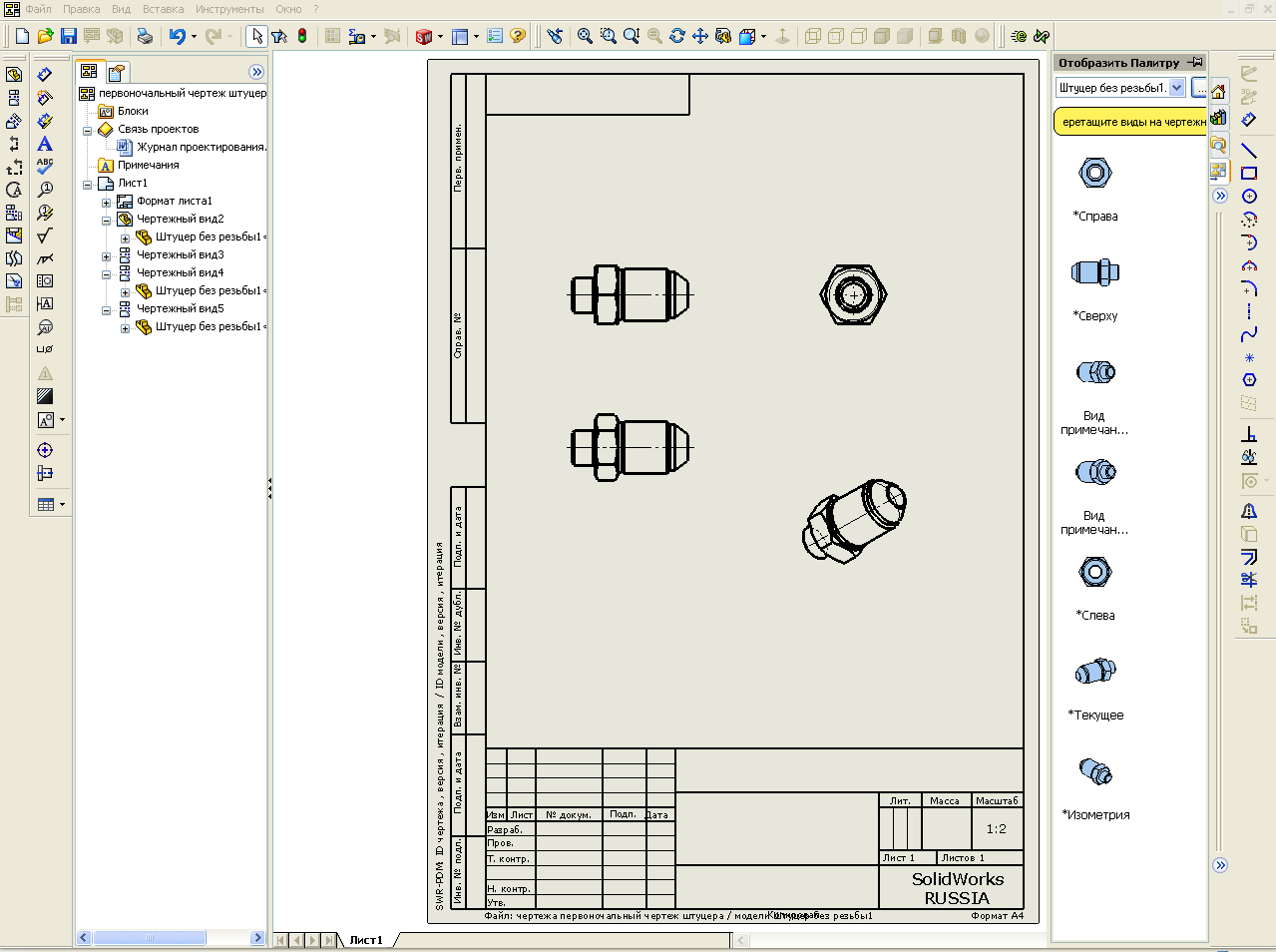
Рис. 30
Не нашли, что искали? Воспользуйтесь поиском по сайту:
©2015 - 2024 stydopedia.ru Все материалы защищены законодательством РФ.
|


 Выбираем базовую плоскость (торец 2) и на ней чертим окружность. Входим в элементы,
Выбираем базовую плоскость (торец 2) и на ней чертим окружность. Входим в элементы,  Вытянутый вырез(рис. 17).
Вытянутый вырез(рис. 17).  – Фаска,которая находится на панели Элементы. После вызова команды откроется диалоговое окно Фаска (рис. 18), после указания кромки автоматически высвечивается фаска и предлагается выбрать ее параметры (расстояние и угол). Задаем высоту – 1,6 и угол фаски 45º (рис. 19). ОК.
– Фаска,которая находится на панели Элементы. После вызова команды откроется диалоговое окно Фаска (рис. 18), после указания кромки автоматически высвечивается фаска и предлагается выбрать ее параметры (расстояние и угол). Задаем высоту – 1,6 и угол фаски 45º (рис. 19). ОК. Так как высота фаски зависит от шага резьбы, то она выбирается из Табл.2, Приложения 2.
Так как высота фаски зависит от шага резьбы, то она выбирается из Табл.2, Приложения 2.
 3 этап.Созданиерезьбы. В основном меню – Вставка | Примечание | Условное изображение резьбы. Щелкнем мышкой по команде
3 этап.Созданиерезьбы. В основном меню – Вставка | Примечание | Условное изображение резьбы. Щелкнем мышкой по команде  , откроется диалоговое окно Условное изображение резьбы (рис. 20).
, откроется диалоговое окно Условное изображение резьбы (рис. 20).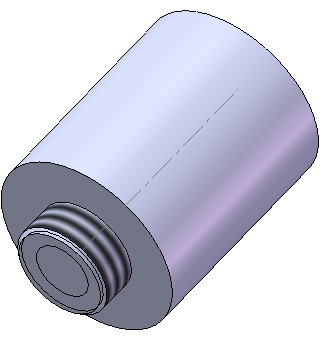 На модели укажите мышкой круговую кромку, где необходимо вставить условное изображение резьбы, а в
На модели укажите мышкой круговую кромку, где необходимо вставить условное изображение резьбы, а в – На заданное расстояние –14 мм и
– На заданное расстояние –14 мм и -внутренний диаметр – Ø22,376
-внутренний диаметр – Ø22,376 
 Для объемного изображения резьбы на модели укажите кромку резьбы, пройдя цепочку команд: Инструменты | Параметры | Свойства документов | Оформление |поставьте галочкуОтображение примечаний.
Для объемного изображения резьбы на модели укажите кромку резьбы, пройдя цепочку команд: Инструменты | Параметры | Свойства документов | Оформление |поставьте галочкуОтображение примечаний.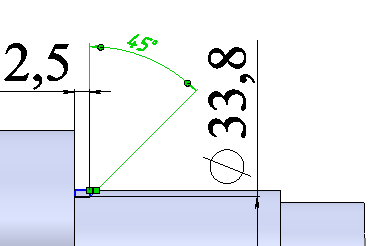 При построении проточки на Дереве конструировании выберите плоскость эскиза,
При построении проточки на Дереве конструировании выберите плоскость эскиза,  , начертите трапецию с углом 45º, задайте размеры, и получите объемное изображение элемента методом
, начертите трапецию с углом 45º, задайте размеры, и получите объемное изображение элемента методом  – Повернутый вырез.
– Повернутый вырез. Рис. 23
Рис. 23 
 8 этап. Ниппельный конус(рис. 24). Угол конуса стандартный. Для внешнего исполнения ниппеля – 74º (внутреннего – 60 º). Задается диаметр конуса Ø18, а при создании модели –
8 этап. Ниппельный конус(рис. 24). Угол конуса стандартный. Для внешнего исполнения ниппеля – 74º (внутреннего – 60 º). Задается диаметр конуса Ø18, а при создании модели –  11 этап. Шестигранник.При построении эскиза шестигранника в диалоговом окне указывается диаметр описанной окружности, а при создании модели (при необходимости) выбирается – Переставитьсторону для выреза –
11 этап. Шестигранник.При построении эскиза шестигранника в диалоговом окне указывается диаметр описанной окружности, а при создании модели (при необходимости) выбирается – Переставитьсторону для выреза –  Рис. 26
Рис. 26 ее вес. Для этого необходимо
ее вес. Для этого необходимо на Дереве конструировании деталищелкнуть правой кнопкой мыши на строку
на Дереве конструировании деталищелкнуть правой кнопкой мыши на строку  .
. –Инструменты.В выпадающем окне указывается строка Массовые характеристики,и в нейпоявляется вес данной детали (рис. 27). Рис. 27
–Инструменты.В выпадающем окне указывается строка Массовые характеристики,и в нейпоявляется вес данной детали (рис. 27). Рис. 27 Выбор формата чертежа.
Выбор формата чертежа. – Новый документ,в открывшемсядиалоговом окне Новый документ в SolidWorks выбирается Чертеж,(при необходимости шаблон),ОК.
– Новый документ,в открывшемсядиалоговом окне Новый документ в SolidWorks выбирается Чертеж,(при необходимости шаблон),ОК. –Создать чертеж из детали/ сборки,находящийся на панели интерфейса. ОК(рис. 28). Активизируйте ее и в появившемся окне Формат листа/Размер,на строкеСтандартный размер листапоставьте точку. Из предложенных форматоввыберите формат А4 лист1(книжная).На строке Отобразить основную надписьпоставьте галочку.
–Создать чертеж из детали/ сборки,находящийся на панели интерфейса. ОК(рис. 28). Активизируйте ее и в появившемся окне Формат листа/Размер,на строкеСтандартный размер листапоставьте точку. Из предложенных форматоввыберите формат А4 лист1(книжная).На строке Отобразить основную надписьпоставьте галочку. Появляется чистый лист формата А 4 c основной надписью, а на Дереве конструирования- Лист 1
Появляется чистый лист формата А 4 c основной надписью, а на Дереве конструирования- Лист 1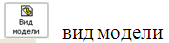 или
или  .
. Откройте команду Вид модели,в диалоговом окнеДеталь/сборка для вставкив разделе Обзорнайдитевашу деталь (рис. 29 а). У курсора появится рамка и развернутое диалоговое окноВид модели (рис. 29 б).
Откройте команду Вид модели,в диалоговом окнеДеталь/сборка для вставкив разделе Обзорнайдитевашу деталь (рис. 29 а). У курсора появится рамка и развернутое диалоговое окноВид модели (рис. 29 б). (рис. 30).
(рис. 30).